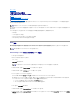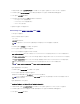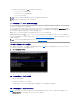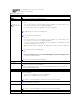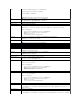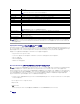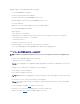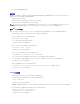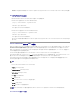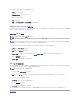Users Guide
Server Administrator で BIOS を設定するには、以下の手順に従ってください。
1. システム オブジェクトをクリックします。
2. メインシステムシャーシ オブジェクトをクリックします。
3. BIOS オブジェクトをクリックします。
4. 設定 タブをクリックします。
設定 タブで、コンソールリダイレクト と シリアルポート通信 パラメータを設定できます。
Dell Remote Access Controller 5 の使い方
Dell Remote Access Controller (DRAC) 5 は、Web インタフェースと RACADM(コマンドラインインタフェース)を提供しています。これらを使用して DRAC5 のプロパティやユーザーの設定、管理タス
クの実行、リモート(管理)システムのトラブルシューティングなどができます。
ネットワークと IPMI LAN の設定
1. DRAC 5 の Web インタフェースにアクセスします。 詳細については、『Dell Remote Access Controller 5 ユーザーズガイド』を参照してください。
2. システム ツリーで リモートアクセス をクリックします。
3. 設定 タブをクリックし、ネットワーク をクリックします。
4. ネットワーク設定 ページで DRAC 5 の NIC オプションを設定します。 表 2-1 は、ネットワーク設定 ページのネットワーク設定と IPMI 設定について説明しています。
5. 完了したら、変更の適用 をクリックします。
6. ネットワーク設定 ページの適切なボタンをクリックして続行します。
DRAC 5 ユーザーの追加と設定
システムを DRAC5 で管理し、システムセキュリティを維持するには、特定の管理権限(役割ベースのアクセス権)を持つ一意のユーザーを作成します。 セキュリティをさらに強化するため、特定のシス
テムイベントが発生したときに所定のユーザーに電子メールで警告を送るように設定することもできます。
1. システムツリーを展開して リモートアクセス をクリックします。
2. 設定 タブをクリックし、ユーザー をクリックします。 各ユーザーの状況、RAC 特権、 IPMI LAN 特権、および IPMI シリアル特権が含まれた ユーザー ページが表示されます。
3. [ユーザー ID] 列でユーザーの ID 番号をクリックします。
4. ユーザー設定 ページでユーザーのプロパティと特権を設定します。
5. 完了したら、変更の適用 をクリックします。
6. ユーザー設定 ページの適切なボタンをクリックして続行します。
IPMI ユーザー特権、DRAC グループのアクセス権、および DRAC ユーザー特権の設定の詳細については、『Dell Remote Access Controller 5 ユーザーズガイド』を参照してください。
目次ページに戻る
メモ:以下の手順を実行するには、DRAC 5 の設定 権限が必要です。
メモ:ほとんどの DHCP サーバーは、サーバーがクライアントの ID トークンをその予約テーブルに格納することを要求しています。 クライアント(たとえば DRAC 5)はこのトークンを DHCP の
ネゴシエーション中に提供する必要があります。 RAC の場合は、DRAC 5 が 1 バイトのインタフェース番号 (0) の後に 6 バイトの MAC アドレスを付けてクライアントの ID オプションを提供しま
す。
メモ:管理化システム DRAC が [共有] モードまたは [フェールオーバーと共有] モードで設定され、 Spanning Tree Protocol(STP)が有効のスイッチに接続している場合は、STP 収束時に管
理ステーションの LOM リンク状態が変わると、ネットワーククライアントで接続に 20 ~ 30 秒間の遅延が発生します。
メモ:以下の手順を実行するには、DRAC 5 の設定権限が必要です。